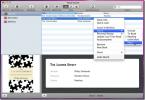كيفية تعطيل الصور المصغرة العائمة للشاشة على نظام macOS
لقطات الشاشة على macOS رائعة ؛ إنها ميزة مضمنة تغطي معظم احتياجات لقطة الشاشة الأساسية ، ولقطات الشاشة نفسها ممتازة في الجودة. إذا كان لديك شاشة شبكية ، فإن لقطات الشاشة التي تلتقطها لن تخفضها. يحتوي macOS أيضًا على تطبيق Preview الذي يمكنه فتح معظم أنواع الملفات الشائعة. يمكنك استخدامه للتعليق على لقطات الشاشة ، من بين أشياء أخرى ويميل المستخدمون إلى استخدامها لهذا الغرض فقط. في Mojave ، أضافت Apple ميزة جديدة تتيح لك عند التقاط لقطات الشاشة الحصول على صور مصغرة متحركة للشاشة في الركن الأيمن السفلي من الشاشة. إذا قمت بالنقر فوق هذه الصورة المصغرة ، يتم فتحها في وضع التحرير. إذا قمت بتجاهلها ، فإنها تختفي بعد بضع ثوانٍ ويتم حفظ لقطة الشاشة. يحتوي iOS 12 على ميزة مشابهة ولكن الفرق هو أنه في نظام التشغيل macOS ، يمكنك تعطيل الصور المصغرة العائمة للشاشة.
تعطيل لقطات الشاشة العائمة
افتح Lauchpad بالنقر فوق رمز الصاروخ في Dock ، أو عبر الإبهام + إيماءة الضغط بثلاثة أصابع على لوحة التتبع. في Launchpad ، ابحث عن المجلد "أخرى" وافتحه. في الداخل ، ستجد أداة مساعدة تسمى لقطات الشاشة. انقر فوقه.

سيؤدي النقر على أداة لقطة الشاشة إلى فتح واجهة لقطة الشاشة التي لا تراها عادةً عند التقاط لقطات الشاشة عبر اختصارات لوحة المفاتيح. سترى شريطًا في الأسفل ، فوق Dock مباشرةً. في هذا الشريط ، انقر فوق الزر "خيارات" وقم بإلغاء تحديد الخيار "إظهار الصورة المصغرة العائمة".
اضغط على Escape للخروج من الأداة.
هذا كل ما عليك القيام به. عندما تلتقط لقطة شاشة بعد ذلك ، سيتم حفظها تلقائيًا في موقعها الافتراضي.
قامت Apple بتغيير ميزة لقطة الشاشة إلى حد ما. أصبح من السهل الآن تغيير مكان حفظ لقطات الشاشة هذه. في السابق ، في الإصدارات الأقدم من macOS ، يتطلب تغيير مكان حفظ لقطات الشاشة تشغيل أمر Terminal. إذا كنت ترغب في تغيير التنسيق الذي يتم حفظ لقطة الشاشة فيه ، فما زلت بحاجة إلى استخدام أمر Terminal ولكن PNG هو الأفضل حقًا لاستخدامه في لقطات الشاشة عالية الجودة.
لا تزال أداة لقطة الشاشة تدعم فقط ثلاثة أوضاع أساسية لالتقاط الشاشة ولكن يمكنك الآن تمكين / تعطيل التقاط مؤشر الماوس ، والأهم من ذلك ، يمكنك أيضًا استخدام هذه الأداة المساعدة نفسها للتسجيل تسجيلات الشاشة. كان لدى المستخدمين خيار استخدام QuickTime لتسجيل لقطات الشاشة ولكن على عكس تطبيقات الأسهم الأخرى من Apple ، فإن QuickTime ليس التطبيق المفضل لأي شخص لأي شيء.
لا يزال بإمكانك إضافة تعليقات توضيحية إلى لقطات الشاشة بعد التقاطها حتى بعد تعطيل الصور المصغرة العائمة للشاشة. كان وضع التحرير بشكل أساسي خيارات التحرير المتاحة في تطبيق Preview ، لذا كل ما عليك فعله هو فتح لقطة شاشة في Preview وتحريرها هناك.
بحث
المشاركات الاخيرة
مزامنة أي مجلد على جهاز Mac الخاص بك مع Dropbox باستخدام الروابط الرمزية
كانت الروابط الرمزية في Mac موجودة منذ فترة طويلة ، ولا شك أنها كان...
البحث عن شبكات WiFi المتاحة وتحليلها على Mac باستخدام KisMac
في بعض الأحيان نحتاج إلى معرفة شبكات wifi المتاحة في جوارنا مع جميع...
كتالوج وفرز وتنظيم مجموعة الكتب في ماك مع كتاب هنتر
كتاب هنتر هو مدير كتالوج كتب شامل لنظام التشغيل Mac يجعل إدارة مكتب...